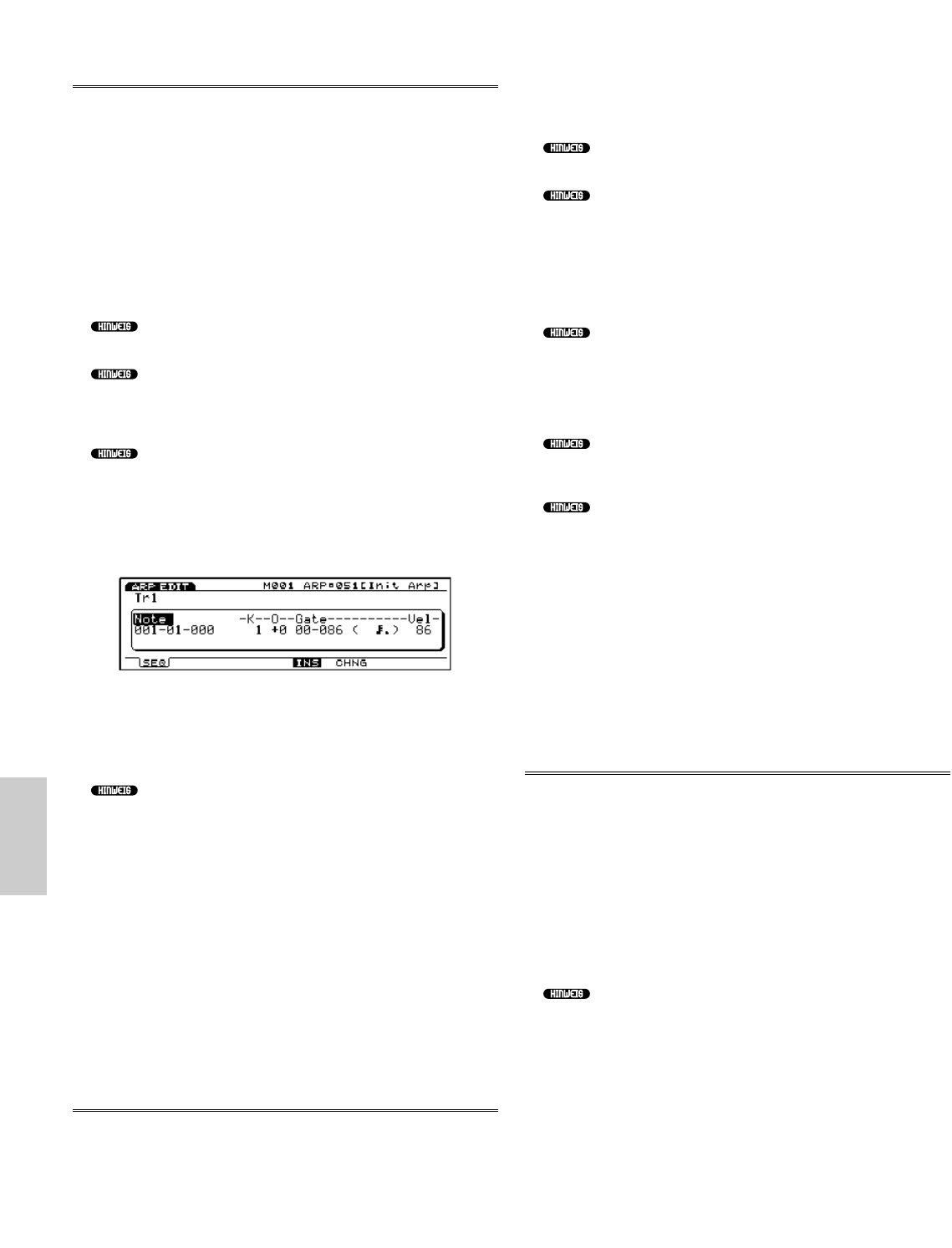Einfügen von Events
Sie können neue Event-Daten einfügen, die nicht in den
Arpeggio-Daten enthalten sind.
1 Ausgehend von der Anzeige des Arpeggio-Modus (oder
Arpeggio Job-Modus) drücken Sie [EDIT], um den Arpeg-
gio Edit-Modus aufzurufen. Daraufhin wird die Event-
Liste angezeigt.
2 Drücken Sie Track [1~4], um die zu editierende Spur-
Nummer zu wählen (EX5/7). Die Event-Liste der
gewählten Spur wird angezeigt.
Bei EX5R müssen Sie die Spur wählen, ehe Sie den
Arpeggio Edit-Modus aufrufen.
Sie können mit den vertikalen "/❷ Cursor-Schaltern
durch die Event-Liste rollen und nach Einfüge-Positio-
nen suchen. Wenn der Cursor zu einem Event geführt
wird, erklingen die Noten-Daten.
Wenn Sie den [CURSOR]-Schalter drücken und die Kon-
trollampe aufleuchtet, können Sie das Datenrad dazu
verwenden, den Cursor rasch zu bewegen.
3 Drücken Sie [F5] (INS: Insert) und das Insert Pop-Up-
Menü erscheint.
4 Bewegen Sie den Cursor zum Event Typ an der linken
oberen Seite des Insert Pop-Up-Menüs und bestimmen Sie
den Typ des Events, das eingefügt werden soll.
Weitere Einzelheiten zu den Typen von Events und
Parametern finden Sie auf Seite 202.
5 Bewegen Sie den Cursor zu Measure/Beat/Clock und be
stimmen Sie die genaue Position.
6 Bewegen Sie den Cursor zu jedem einzelnen Parameter
und legen Sie jeweils den Wert fest.
7 Drücken Sie [ENTER], um das Event einzufügen.
8 Drücken Sie [EXIT], um den Arpeggio Edit-Modus zu
beenden und wieder zur Anzeige des Arpeggio-Modus
zurückzukehren.
Verändern von Events
Sie können die Events in den Arpeggio-Sequenzerd Daten
verändern.
1 Ausgehend vom Arpeggio-Modus (oder Arpeggio Job-
Modus) drücken Sie [EDIT],um den Arpeggio Edit-Modus
aufzurufen. Eine Event-Liste erscheint.
2 Drücken Sie Track [1~4], um eine Spurnummer zum Edi-
tieren zu wählen (nur EX5/7). Die Event-Liste der
gewählten Spur wird angezeigt.
Bei EX5R müssen Sie die Spur wählen, ehe Sie den
Arpeggio Edit-Modus aufrufen.
Wenn Sie den oben erläuterten Schritten folgen, wird
CHNG hervorgehoben (Negativschrift) und automatisch
gewählt. Falls erforderlich, drücken Sie [F6], um CHNG
zu wählen.
3 Bewegen Sie den Cursor zu der Position des Events, das
Sie verändern möchten, und editieren Sie die Parameter.
Sie können durch die Event-Liste rollen und nach
Event-Positionen suchen und Parameter mit den ver-
tikalen "/❷ Cursor-Schaltern auswählen. Außerdem
können Sie mit den horizontalen ➛/❿ Cursor-Schaltern
zu einem Parameter gehen. Wenn der Cursor zu einem
Event geführt wird, erklingen die Noten-Daten.
Wenn Sie den [CURSOR]-Schalter drücken und die Kon-
trollampe aufleuchtet, können Sie das Datenrad dazu
verwenden, den Cursor rasch zu bewegen.
Weitere Einzelheiten zu den Typen von Events und
Parametern finden Sie auf Seite 202.
4 Verwenden Sie [INC]/[DEC], das Datenrad oder den Zif-
fernblock, um Werte zu verändern und einzustellen.
5 Drücken Sie [ENTER], um die Veränderung auszuführen.
6 Drücken Sie [EXIT], um den Arpeggio Edit-Modus zu
beenden und wieder zur Anzeige des Arpeggio-Modus
zurückzukehren.
Löschen von Events
Sie können ein bestimmtes Event aus den Arpeggio-Daten
löschen.
1 Ausgehend von der Anzeige des Arpeggio-Modus (oder
Arpeggio Job-Modus) drücken Sie [EDIT], um den Arpeg-
gio Edit-Modus aufzurufen.
2 Drücken Sie Track [1~4], um eine Spur-Nummer zum
Editieren zu wählen (nur EX5/7). Die Event-Liste der
gewählten Spur wird angezeigt.
Bei EX5R müssen Sie die Spur wählen, ehe Sie den
Arpeggio Edit-Modus aufrufen.
3 Bewegen Sie den Cursor zu der Position des Events, das
Sie löschen möchten.
4 Drücken Sie [F8] [DEL] (Delete), um das gegenwärtig
gewählte Event zu löschen (das Event, wo sich der Cursor
befindet).
5 Drücken Sie [EXIT], um den Arpeggio Edit-Modus zu
beenden und wieder zur Anzeige des Arpeggio-Modus
zurückzukehren.